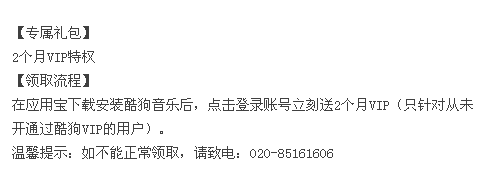有時候我們登陸了QQ,但是右下角(任務欄)不顯示QQ圖標了,這是有個簡單的方法可以調出QQ的主界面,就是按下Ctrl+Alt+Z,QQ就出來了。那么我們要怎么設置才能讓QQ在右下角顯示或者消失呢,下面給大家分享兩種方法,不會的朋友可以過來參考一下,來看看吧!
方法/步驟
我們打開QQ主界面,在左下角有一個齒輪標志的按鈕設置鍵,進入設置。在基本設置中,左側選擇主界面,右側顯示有一個“在任務欄通知區域顯示QQ圖標”,前面大有對勾,側下冊顯示有QQ圖標。如果把對勾去掉,側不顯示QQ圖標。
我們在左側選擇熱鍵,右側顯示如圖所示。
我們選擇“設置熱鍵”,進入熱鍵設定,如圖所示,提取消息的熱鍵是Ctrl+Alt+Z,我們也可以更改熱鍵。有消息的時候直接按上Ctrl+Alt+Z就會出現會話框,當消息都提取完以后,再按就是出現主界面了。不管右下角是否顯示QQ圖標,這個功能都可以使用。
另外一個設置方法就是設置電腦任務欄是否顯示圖標。我們把鼠標放在任務欄,右擊,點擊屬性進入。
在左下角出現任務欄和開始菜單屬性,如圖所示。我們在任務欄下找到通知區域,自定義通知區域出現的圖標和通知,點擊自定義,進入設置。
進入如圖所示的對話框,左下角“始終在任務欄上顯示所有圖標和通知”默認打有對勾,這時在右下角會顯示所有的圖標和通知消息的。
我們把對勾去掉,就可以設置各軟件圖標或消失是否顯示了。我們設置QQ僅顯示通知,側走下角沒有QQ圖標,當有消息的時候會出現閃爍的頭像通知。設置顯示圖標和通知,側右下角會有圖標顯示,當有消息的時候也會有閃爍的頭像通知。
注意事項
請勿將快捷鍵與其他軟件設置沖突,如果已有沖突快捷鍵,可以更改為其他快捷鍵。
以上就是電腦右下角(任務欄)不顯示QQ圖標的兩種解決方法介紹,操作很簡單的,大家學會了嗎?希望能對大家有所幫助!